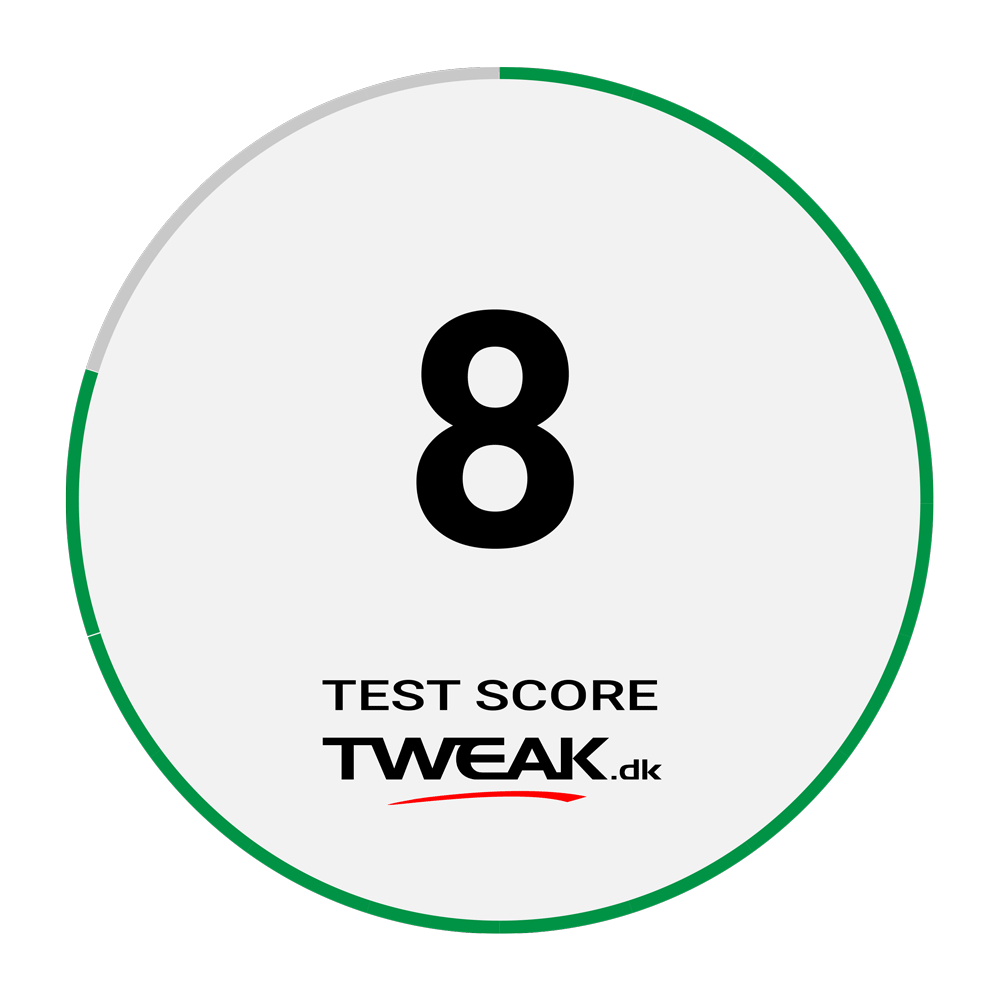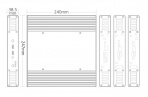Akasa Plato X6

Er du ejer af en af de såkaldte Intel NUC's, men er træt af designet og ønker at give den en omgang bling? Så kunne denne test måske have din interesse. Akasa mener nemlig det samme, og derfor er de klar med en række kabinetter lavet til lige netop Intel NUC's. Denne gang kigger vi på deres nye Akasa Plato X6.
Det er efterhånden ved at være længe siden at de første Intel NUC computere blev lanceret. Vi er nu oppe i syvende generation, ligesom på desktop platformen. Det der kendetegner en NUC er det yderst kompakte design, og barebone princippet. Du får en lille kasse med det meste, alt du skal tilføje er harddisk, RAM og styresystem, så er du kørende.
Men hvad hvis det normale NUC kabinet er for mainstream? Dette har Akasa måske løsningen på med deres line-up af specielle NUC kabinetter. I denne test skal vi se nærmere på modellen ved navn Plato X6 som blandt andet er 100% passivt kølet. Lad os starte ud med specifikationerne og features nedenfor.
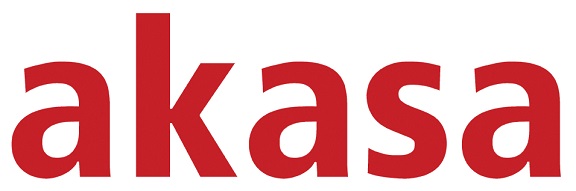
Specifikationer og features på Akasa Plato X6 NUC.
Jeg har været en tur forbi Akasa’s hjemmeside og fundet en række oplysninger på Plato X6 kabinettet. Nedenfor finder du specifikationerne listet op, efterfulgt af et par billeder med features:
- Materialer: Aluminium
- Bundkort support: UCFF
- Dimensioner: 247 x 240 x 38,5 mm (BxDxH)
- Harddisk pladser: 1x2,5” SSD/HDD maksimalt 9.5 mm tyk
- Frontpanel: Tænd-knap, Power/HDD LED, 2x USB 3.0, lyd ind/ud og IR modtager
- Huller til antenner: 2
- Sikkerhed: Kensington lås
- VESA support: Ja
- Intel NUC board support:
NUC5i7RYH / NUC5i5RYH / NUC5i5RYK / NUC5i3RYH / NUC5i3RYK
NUC5i5MYBE / NUC5i5MYHE / NUC5i3MYBE / NUC5i3MYHE
NUC6i5SYH* / NUC6i5SYK* / NUC6i3SYH* / NUC6i3SYK*
* Version 504 and above which tend to be manufactured from Aug 2016 onwards
Unboxing af Akasa Plato X6 – hvad får man med?
Med alt pakket ud af den ret kedelige papkasse uden nogle detaljer, kan vi danne os et overblik over hvad man får med. Nedenfor ser vi alt hvad man får med i kassen, lad os liste det op:
- Akasa Plato X6 kabinet
- Ekstra bagplade
- Installations guide
- VESA beslag
- Harddisk beslag
- SATA strøm og data kabel
- Alt nødvendigt til montering

Lad os kigge nærmere på Plato X6
Tilbehøret er lagt til side for nu, så vi kan vende blikket mod selve PC kabinettet og give det et nærmere kig. Ved første øjekast er det første vi bemærker de store køleprofiler i hver side. Designet er ret specielt på Plato X6 og ligner ikke rigtig noget jeg før har set. Alt er fremstillet i aluminium, hvilket ser virkelig lækkert ud, og føles lige sådan
På fronten finder vi det samme layout som en normal NUC er udstyret med, bestående af følgende: IR modtager, 2x USB 3.0, lyd ind/ud, power/harddisk LED og til sidst power knappen. Ud over disse er der kun huller i fronten der viser køleprofilerne – dette giver det unikke design som Plato X6 har. De blottede skruer giver et industrielt look, hvilket er cool.
I bagenden finder vi stort set det samme layout som i fronten med hullerne i siden til køleprofilerne. Hvor vi fandt frontpanelet, er der nu huller til bundkortets I/O panel naturligvis. Akasa har inkluderet en ekstra model af den bagerste plade som er lidt anderledes. På denne måde kan Plato X6 let tilpasses til andre NUC boards ved at løsne otte skruer.
Bemærk de to gummipropper som også er tilstede heromme. Disse er til wi-fi antenner, da en NUC naturligvis har dette indbygget. Det undre mig dog at Akasa ikke inkluderer antenner i kassen, eftersom at dem der er præmonteret i NUC’en ikke passer over i. Med det prisskilt Plato X6 kommer med, havde dette været på sin plads.
Lad os vende bunden i vejret på computer kabinettet og kigge nærmere der nede. I modsætning til toppen finder vi her nede en masse riller som skal maksimere køle potentialet. Bunden byder desuden også på huller med gevind, hvor de inkluderede fødder kan monteres. Der er blot tale om små plastikskiver, med gummi der kan klistres på for at det skal stå bedre fast.
Vi har nu været hele turen rundt om det ydre design på Plato X6, så lad os fortsætte indenfor. Ved at løsne fire skruer, kan pladen i toppen let tages af og man har nu fri adgang til det indre. I bagenden finder vi hullerne der passer til bundkortets stik, mens at fronten har et lille PCB med USB stik, LEDs med videre.
Der er desuden også en forhøjning i bagenden, hvor at CPU’en skal hvile på – det er således at kølingen foregår i Plato X6. Om denne er bedre eller dårligere ned standard kølingen i en NUC, finder vi ud af lidt senere.
Intel NUC montering i Plato X6
Det er nu blevet tid til at hilse på vores offer, eller skulle man sige kandidat til at teste Plato X6 kabinettet med. Jeg har valgt at skille min trofaste NUC fra hinanden, og montere den i Plato X6 for både at teste hvordan det er at arbejde i kabinettet, men naturligvis også køleevnen. Min NUC er udstyret med en femte generations Intel i3 processor, 8 GB RAM, 128 GB SSD og en 750 GB Harddisk.
Ved at løsne fire skruer i bunden af NUC’en kan vi komme ind til hærlighederne. Det er her til og ikke længere, man normalt går når man skal montere hardware i en NUC. Herfra skal der løsnes yderligere to skruer, så kan bundkortet afmonteres.
Som vi ser herunder, har vi nu bundkortet ude af det originale kabinet. For god ordens skyld, skal det lige siges at SSD’en skal afmonteres for at bundkortet kan komme ud. Det er nu blevet tid til at vi skal have køleren af CPU’en. Første skridt er at løsne de to skruer omkring blæseren, således at denne kan komme af. Der efter er der yderligere tre skruer der skal løsnes og så kan hele køleren komme af.
Med køleren afmonteret bemærkede jeg to ret sjove, eller måske endda fede ting. Den første er at standard blæseren i NUC’en er af MagLaw typen – altså magnetic lawatation som først nu, er ved at blive populært i desktop computere. Blandt andet Corsair tilbyder denne type blæsere.
Den anden ting er at ”Vendor'en” eller på dansk producenten af selve køleprofilen står som værende CM. Jeg kan ikke lade hver med at tænke om det er Cooler Master der står bag dette navn?
Med delene lagt klar på bordet, er det tid til at gå i gang med at montere det i Plato X6 computerkabinettet
Første skridt for at montere bundkortet i Plato X6 er at rengøre CPU’en og påføre den lille ”plade” af kølepasta som Akasa har inkluderet. Når dette er klistret fast, er det klart til at montere i kabinettet. For at fastgøre bundkortet skal der skrues tre skruer i omkring CPU’en, samt yderligere fire – en i hvert hjørne af bundkortet. Akasa gør opmærksom på at det er vigtigt man husker de inkluderede afstands stykker mellem skruer og bundkort. Sorte gummi ringe omkring CPU’en og røde til bundkortet.
Når bundkortet er fastgjort, kan alle kablerne fra frontpanelet tilsluttes bundkortet – vist på det første billede nedenfor. Der næst kan RAM og SSD’en installeres igen. Dette er rent plug-n-play, på nær den lille skrue til at fastgøre SSD’en med.
Kronen på værket er naturligvis at montere beslagene på 2,5” harddisken, således at den også kan skrues fast. Her er det vigtigt at den inkluderede plastik plade bliver lagt imellem disken og beslagene – således at man undgår en kortslutning. Der er også inkluderet en stor klump aluminium og to puder som kan lede varmen væk fra SSD’en således at den kan få direkte kontakt med top pladen – smart tænkt!
Det færdig samlede system med alt monteret, kun top pladen mangler.
Inden vi når det sidste punkt i vores test af Plato X6, kommer vi naturligvis ikke uden om et ret vigtigt punkt. Eftersom Plato X6 ikke kun er et kabinet, men også en passiv CPU køler skal dette punkt naturligvis også testes. Jeg testede derfor hvordan standard kølingen i en Intel NUC kølede den lille Intel i3 CPU, inden jeg skilte den fra hinanden – på den måde har vi noget at sammenligne med, og resultatet nedenfor taler for sig selv. Lad mig dog lige forklare hvordan jeg testede dette, både med standard køling og Plato X6.
Testen gik ud på at jeg lod Intel BurnTest Maximum køre ti loops. Her efter aflæste jeg max temperaturen via HW Monitor. Derefter lod jeg computeren stå på skrivebordet og lave ingen ting 30 minutter, hvor efter idle temperaturen blev aflæst.
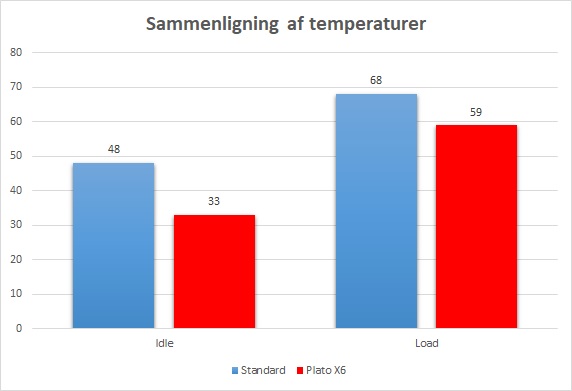
Pris
I skrivende stund er det muligt at få fingrene i Plato X kabinettet til lige knap 1100,- DKK. Klik på pris banneret under konklusionen for at komme til oversigten. Dette er dog en ret høj pris i min optik, da det faktisk er det halve af hvad en NUC koster i indkøb – vel og mærke uden harddisk og RAM.
Hvis du ønsker alle oplysningerne på Plato X6 kabinettet fra Akasa selv, kan du besøge deres hjemmeside ved at klikke på banneret med deres navn herunder.
Konklusion
Plato X6 er kabinettet for dig der allerede har en NUC og måske er lidt træt af det normale lille kabinet de kommer i. Det kan også være at du blot vil have et 100% lydløst system. Akasa har fremstillet Plato X6 i 100% aluminium hvilket både ser og føles fantastisk, men naturligvis også er en god varmeleder. Uden blæsere, er det kabinettets skal og kun det, der skal holde alt køligt og under kontrol – hvilket det i den grad er i stand til som vi kunne se i vores temperatur sammenlignings graf.
Ud over at køle godt og være helt lydløst, er det også overraskende let at bygge i Plato X6 på trods af den meget beskedne størrelse. Akasa har inkluderet en god installations guide med billeder og delt alt tilbehøret op. Med bred support for forskellige NUC boards, samt en 2,5” harddisk er man godt dækket ind. Der er dog en ting der undre mig ved Plato X6. Akasa har lavet huller til wi-fi antenner på bagsiden, men har ikke inkluderet nogen. Dette betyder at man skal genbruge dem i standard kabinettet som ikke passer i hullerne, eller ud og investere i et pa der passer. Til den pris Plato X6 er sat til, havde jeg forventet at disse var med. Med de ord, har vi nået enden i denne test som slutter med en score på 8/10.
Godt
- Eksklusivt materialevalg og kvalitet
- 100% passiv køling
- VESA beslag inkluderet
- Bedre køling end standard
- Understøtter mange NUC boards
- Let installation af hardwaren
- Huller til eksterne wi-fi antenner…
Knap så godt
- Prisen er en smule høj
- Power LED dioden lyser for kraftigt i vores optik.
Conclusion
Plato X6 is the case for you who already owns an Intel NUC and may be a bit tired of the normal case. Or else you may also want a 100% silent system. Akasa has made the Plato X6 in 100% aluminum, which both looks and feels fantastic, but of course also is a good heat conductor. Without any fans, the aluminum in the case is the only thing to keep everything cool and under control – which it is capable of as we could see in our temperature comparison chart.
In addition to cooling well and being completely silent, it is also surprisingly easy to build in the Plato X6, despite the very modest size. Akasa has included a good installation guide with images and splittet all the accessories in different bags. With wide support for various NUC boards, as well as a 2.5 "hard drive, you're well covered. However, there is one thing that is bothers me with the Platon X6. Akasa has made holes for wi-fi antennas on the backside, but have not included any. This means that you have to reuse the ones from the standard case which does not fit into the holes. In other word, you have to invest in some that fits. At the price Platon X6 is set to, I expected these to be included. With thoose words it is time to end, and we do that with a score of 8/10.
Pros
- Exclusive material choice and quality
- 100% passively cooled
- VESA mount included
- Better cooling than standard
- Many different NUC boards supported
- Easy installation
- Holes for external wi-fi antennas…
Cons
- … but no included
- The price is a bit steep
- The power LED is to bright
Score: 8